Editor de Wix: organizar los elementos haciendo clic con el botón derecho
1 min
A veces, los elementos se pueden colocar delante o detrás de otros elementos, lo que puede dificultar el seleccionarlos y el trabajar con ellos en el editor. Puedes cambiar la ubicación del elemento haciendo clic con el botón derecho en él y moviéndolo hacia adelante, hacia atrás, llevándolo al frente o enviándolo a la parte posterior.
Para mover un elemento:
- Haz clic con el botón derecho en un elemento.
- Ha clic en Organizar.
- Selecciona una opción:
- Poner al frente: coloca el elemento frente a todos los demás elementos.
- Poner detrás: coloca el elemento detrás de todos los demás elementos.
- Mover hacia adelante: mueve el elemento una capa hacia adelante.
- Mover hacia atrás: mueve el elemento una capa hacia atrás.
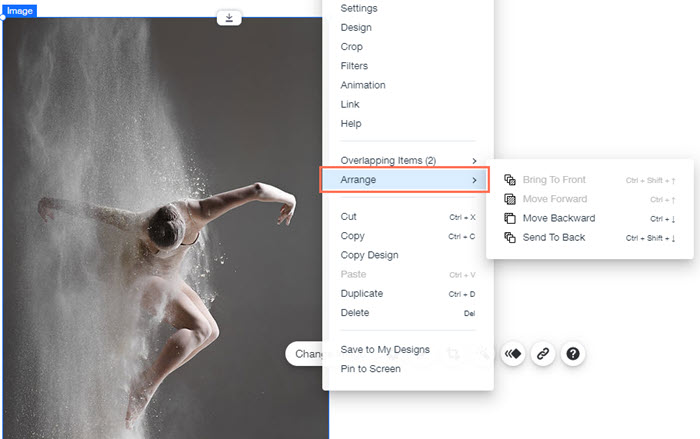
Consejo:
Si un elemento está situado detrás de otro, usa el panel Capas para seleccionarlo. Luego, haz clic con el botón derecho en él y sigue los pasos 2 y 3 anteriores. Puedes obtener más información sobre los elementos superpuestos aquí.



